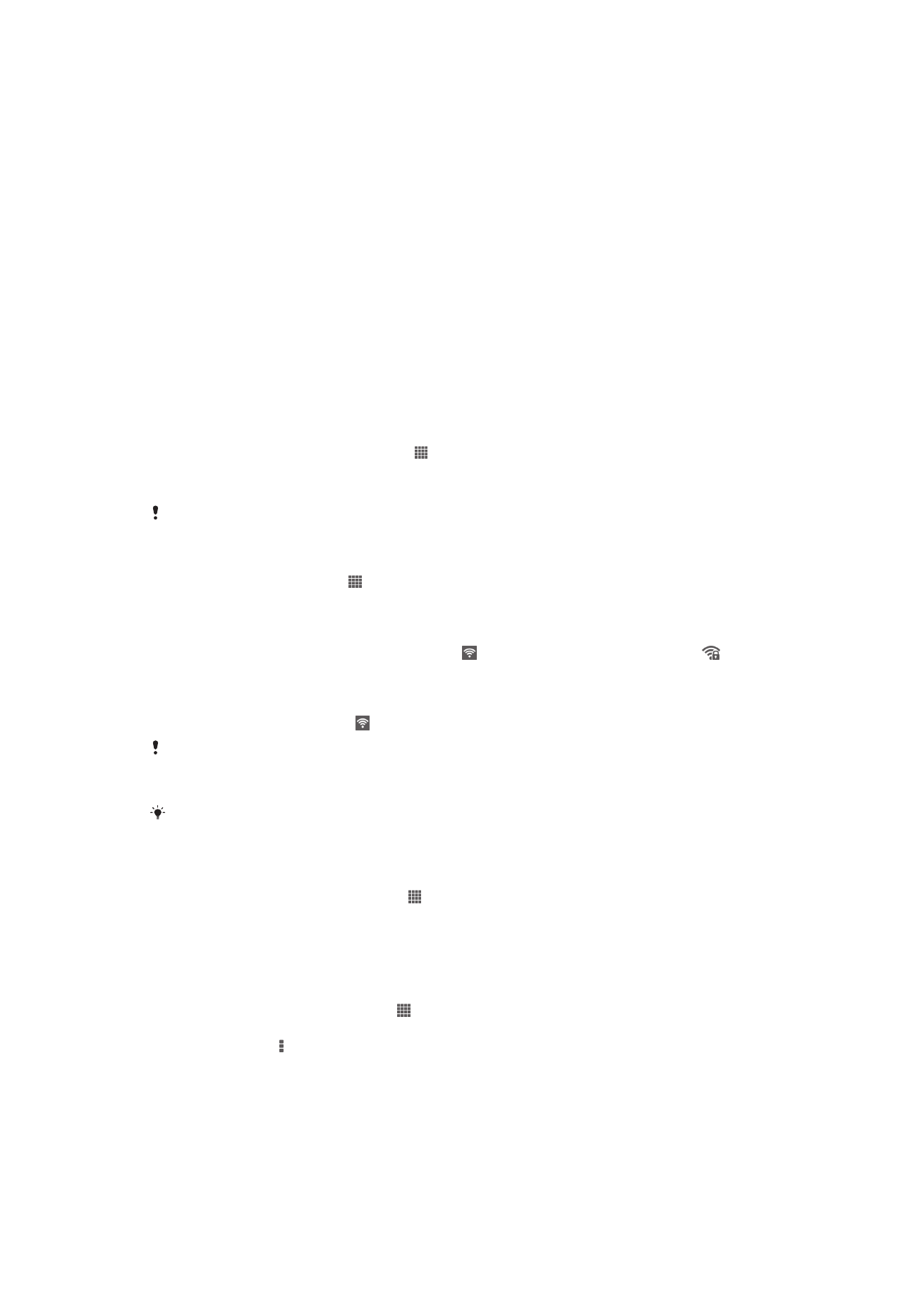
Ühenduse loomine juhtmevabade võrkudega
Pääsete seadmes juhtmevaba ühenduse abil internetti Wi-Fi®-tehnoloogiat kasutades.
Nii saate sirvida veebi ja jagada meediumifaile samas Wi-Fi®-võrgus teiste DLNA
Certified™-seadmetega, nt telerid ja arvutid.
Kui teie ettevõttel või organisatsioonil on virtuaalne eravõrk (VPN), saate seadme abil selle
võrguga ühenduse luua. VPN-i kasutades saate juurdepääsu ettevõtte sisevõrkudele ja
teistele siseteenustele.
Toimingud enne Wi-Fi® kasutamist
Veebi sirvimiseks Wi-Fi®-ühendust kasutades on vaja otsida kättesaadav Wi-Fi®-võrk ja
avada veebibrauser. Wi-Fi®-võrgu signaali tugevus võib sõltuda seadme asukohast.
Signaali tugevuse tõstmiseks liikuge Wi-Fi® juurdepääsupunktile lähemale.
Wi-Fi® sisselülitamine
1
Puudutage ekraanil Avakuva valikut .
2
Leidke valik
Seaded ja puudutage seda.
3
Wi-Fi-funktsiooni sisselülitamiseks lohistage liugurit Wi-Fi® kõrval paremale.
Wi-Fi® lubamiseni võib kuluda mõni sekund.
Wi-Fi®-võrguga ühenduse loomine
1
Vaatel Avakuva koputage .
2
Otsige üles ja koputage
Seaded.
3
Veenduge, et Wi-Fi®-funktsioon on sisse lülitatud. Koputage
Wi-Fi.
4
Kuvatakse saadaolevad Wi-Fi®-võrgud. Kättesaadavad võrgud võivad olla avatud
või lukustatud. Nii avatud võrgud (tähisega ) kui ka turvatud võrgud (tähisega )
on mõlemad Wi-Fi®-võrgu nime kõrval.
5
Wi-Fi®-võrguga ühenduse loomiseks koputage sellel. Kui proovite ühendust luua
turvatud võrguga, palutakse teil sisestada parool. Kui ühendus on loodud,
kuvatakse olekuribal ikoon .
Seade jätab meelde Wi-Fi®-võrgud, millega ühenduse loote. Järgmine kord, kui seade on
mõne sellise Wi-Fi®-võrgu levialas, millega on juba varem ühendus loodud, loob seade selle
võrguga ühenduse automaatselt.
Mõnes asukohas nõuab avatud Wi-Fi®-võrku enne juurdepääsu andmist võrgule veebilehele
sisselogimist. Lisateavet saate vastava Wi-Fi®-võrgu administraatorilt.
Mõne muu Wi-Fi®-võrguga ühenduse loomine
1
Avage Avakuva ja koputage ikooni .
2
Leidke järgmised valikud ja koputage neid:
Seaded > Wi-Fi. Kuvatakse tuvastatud
Wi-Fi®-võrgud.
3
Mõne muu Wi-Fi®-võrguga ühenduse loomiseks koputage seda.
Wi-Fi®võrkude käsitsi otsimine
1
Avage Avakuva, koputage ikooni .
2
Otsige üles ja koputage valikuid
Seaded > Wi-Fi.
3
Vajutage klahvi ja koputage seejärel valikut
Skanni.
4
Wi-Fi®võrguga ühenduse loomiseks koputage võrgu nimele.
87
See on käesleva väljaande Interneti-versioon. © Ainult isiklikuks kasutamiseks.
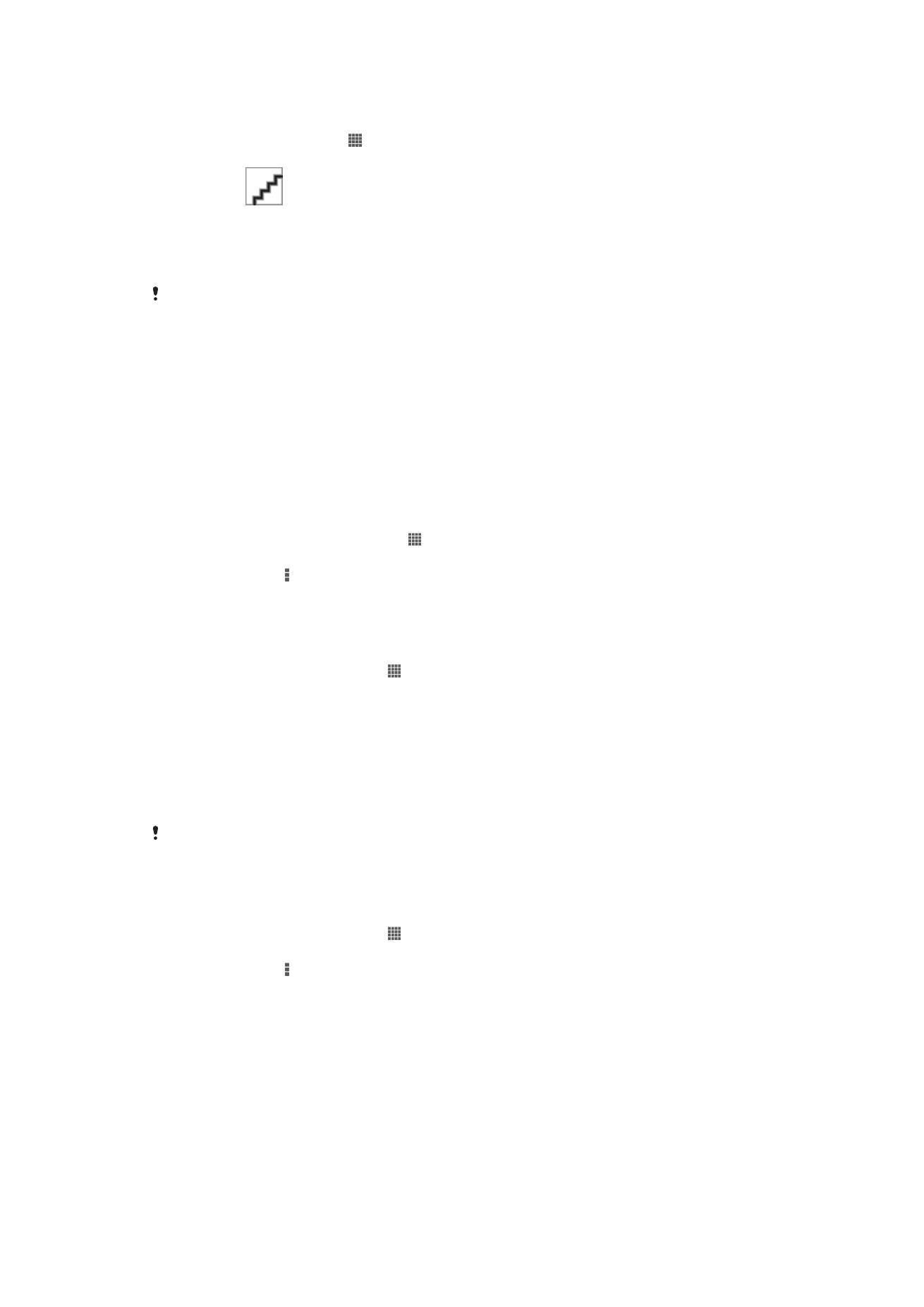
Wi-Fi®-võrgu käsitsi lisamine
1
Veenduge, et Wi-Fi® on sisse lülitatud.
2
Vaatel Avakuva koputage .
3
Leidke ja koputage
Seaded > Wi-Fi.
4
Koputage
.
5
Sisestage võrgu jaoks
Võrgu SSID.
6
Koputage turbetüübi valimiseks välja
Turve.
7
Vajaduse korral sisestage parool.
8
Koputage
Salvesta.
Wi-Fi®-võrgu nimi võib olla SSID, ESSID, pääsupunkt jne. Võrgu SSID-nime ja parooli
hankimiseks pöörduge oma Wi-Fi®-võrgu administraatori poole.
Täiendavad Wi-Fi®-seaded
Wi-Fi®-võrgu olek
Kui olete Wi-Fi®-võrguga ühenduse loonud või kui läheduses leidub saadaolevaid Wi-
Fi®-võrke, saab vaadata nende Wi-Fi®-võrkude olekut. Samuti saate määrata, et seade
teavitaks teid avatud Wi-Fi®-võrgu tuvastamisest.
Wi-Fi®-võrguteadaannete lubamine
1
Lülitage Wi-Fi® sisse, kui see pole veel sees.
2
Avage Avakuva ja koputage ikooni .
3
Leidke järgmised valikud ja koputage neid:
Seaded > Wi-Fi.
4
Vajutage nuppu .
5
Koputage valikut
Täpsemalt.
6
Märkige ruut
Võrguteadaanne.
Ühendatud Wi-Fi®-võrgu üksikasjaliku teabe vaatamine
1
Koputage kuval Avakuva ikooni .
2
Leidke järgmised valikud ja koputage neid:
Seaded > Wi-Fi.
3
Koputage seda Wi-Fi®-võrku, millega teil on parajasti ühendus. Kuvatakse
üksikasjalik võrguteave.
Wi-Fi®-võrgu ooterežiimireeglid
Wi-Fi®-võrgu ooterežiimi reeglite lisamisel saate määrata, millal peaks seade Wi-Fi®-
ühenduselt mobiilandmesideühendusele lülituma.
Kui te pole ühegi Wi-Fi®-võrguga ühendatud, kasutab seade internetti pääsemiseks
mobiilandmesideühendust (kui olete seadmes mobiilandmesideühenduse seadistanud ja
lubanud).
Wi-Fi®-võrgu unerežiimipoliitika lisamine
1
Koputage kuval Avakuva ikooni .
2
Leidke järgmised valikud ja koputage neid:
Seaded > Wi-Fi.
3
Vajutage nuppu .
4
Koputage nuppu
Täpsem.
5
Koputage nuppu
WiFi on unerežiimi ajal sees.
6
Tehke valik.
Wi-Fi Direct™
Wi-Fi Direct™ võimaldab telefoni muude seadmetega ühendada otse, ilma ühendamata
end tavalisse kodu- või kontorivõrku ega pääsupunkti. Näiteks saate ühendada seadme
otse arvutiga nii, et saate arvuti kaudu juurdepääsu oma seadme sisule. Sisu jagamiseks
kasutatavad seadmed peavad olema Wi-Fi Direct™-i kinnitusega.
88
See on käesleva väljaande Interneti-versioon. © Ainult isiklikuks kasutamiseks.
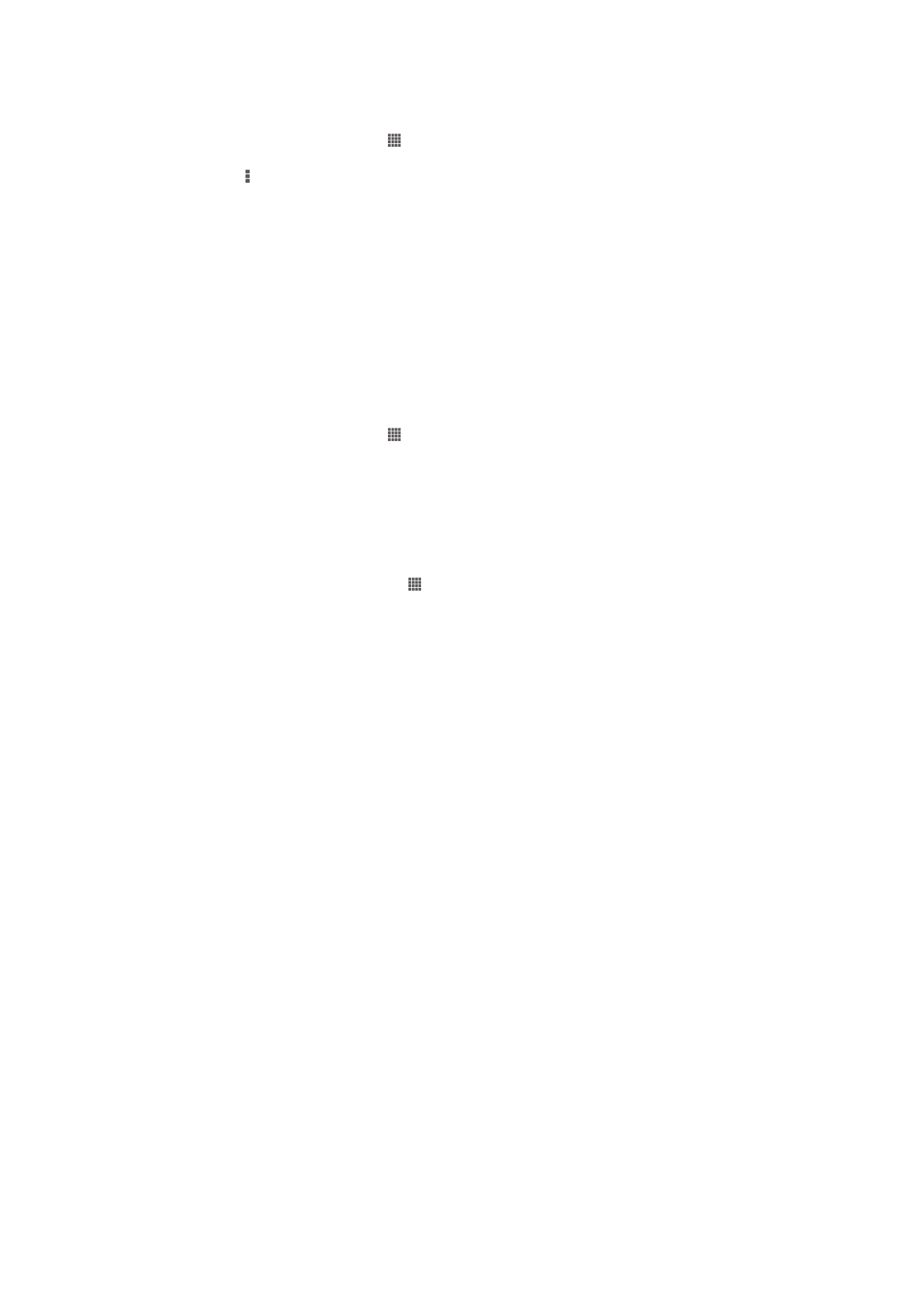
Wi-Fi Direct™-i sisselülitamine
1
Veenduge, et teie seadmes on Wi-Fi®-funktsioon sisse lülitatud.
2
Kuval Avakuva koputage ikooni .
3
Leidke ja koputage valikutel
Seaded > Wi-Fi.
4
Koputage >
Wi-Fi Direct.
Virtuaalsed eravõrgud (VPN-id)
Saate oma seadme ühendada virtuaalsetesse võrkudesse (VPN-id), mis võimaldavad
kasutada kohalikke turvatud võrkude ressursse väljaspool tegelikku võrku. Näiteks
kasutavad VPN-ühendusi tavaliselt ettevõtted ja haridusasutused nende kasutajate jaoks,
kes vajavad juurdepääsu sisevõrkudele ja teistele siseteenustele sel ajal, kui nad on
väljaspool sisevõrku, näiteks reisimise ajal.
VPN-ühendusi saab luua mitmel moel, sõltuvalt võrgust. Mõne võrgu kasutamine nõuab
seadmesse turvasertifikaatide edastamist ja installimist. Lisateavet selle kohta, kuidas
luua ühendus virtuaalsesse eravõrku, saate oma võrguadministraatorilt või -ettevõttelt.
VPN-võrgu lisamine
1
Kuval Avakuva koputage ikooni .
2
Leidke ja koputage valikutel
Seaded > Veel... > VPN.
3
Koputage
Lisa VPN-võrgu profiil.
4
Valige lisatava VPN-võrgu tüüp.
5
Sisestage oma VPN-võrgu seaded.
6
Koputage
Salvesta.
VPN-võrguga ühenduse loomine
1
Avage Avakuva ja koputage ikooni .
2
Leidke ja koputage
Seaded > Veel... > VPN.
3
Koputage saadaolevate võrkude loendis selle VPN-võrgu nime, millega soovite
ühenduse luua.
4
Sisestage nõutav teave.
5
Koputage nuppu
Ühenda.
Ühenduse katkestamine virtuaalse eravõrguga
1
Lohistage olekuriba allapoole.
2
VPN-ühenduse väljalülitamiseks koputage teadaandele.